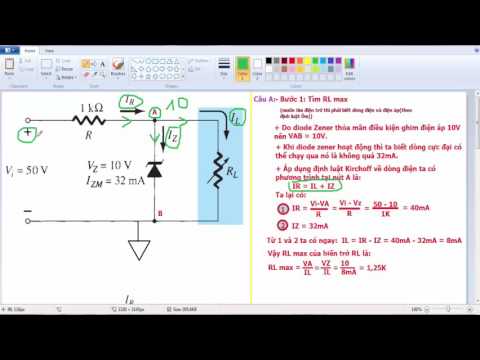Cortana là một trong những tính năng phổ biến nhất trong Windows 10. Và không nghi ngờ gì nữa, nó là một trong những trợ lý cá nhân dựa trên trí thông minh nhân tạo tốt nhất. Bạn có thể dễ dàng truy cập Cortana trong Windows 10 từ Start Menu hoặc thanh tác vụ. Các ' Hỏi tôi bất cứ điều gì'Hoặc tính năng tìm kiếm trên thanh tác vụ đã được báo cáo là gây ra sự cố cho một số người dùng. Vấn đề chính là không có khả năng nhập vào hộp tìm kiếm. Vấn đề này có thể do nhiều yếu tố khác nhau và trong bài đăng này, chúng tôi đã thảo luận một số tùy chọn có thể giúp bạn khắc phục vấn đề.
Cortana Hỏi tôi Mọi thứ không hoạt động
1] Khởi động lại Cortana và Windows Explorer

Bây giờ hãy thử sử dụng hộp tìm kiếm trong thanh tác vụ. Nếu vấn đề đã được giải quyết, rất có thể đó là vấn đề tạm thời và có thể không trả lại. Nhưng nếu sự cố vẫn tiếp diễn, bạn có thể muốn thực hiện các bước tiếp theo bên dưới trong bài đăng.
2] Sửa chữa các tệp hệ thống bằng SFC
Trong bước này, chúng tôi sẽ cố gắng sửa bất kỳ tệp hệ thống bị hỏng nào bằng Trình kiểm tra tệp hệ thống. Bản sửa lỗi này cũng áp dụng cho nhiều vấn đề khác, do đó, có nhiều khả năng bạn đã quen với bước này.
Mở cửa sổ ‘CMD’ được nâng lên và nhập lệnh sau:
sfc /scannow

- Bảo vệ tài nguyên Windows không tìm thấy bất kỳ vi phạm toàn vẹn nào.
- Bảo vệ tài nguyên Windows tìm thấy các tệp bị hỏng và sửa chữa thành công chúng.
- Bảo vệ tài nguyên Windows tìm thấy các tệp bị hỏng nhưng không thể khắc phục một số tệp trong số đó.
Kết quả đầu tiên có nghĩa là vấn đề không phải do bất kỳ tệp hệ thống bị hỏng nào gây ra. Kết quả thứ hai có thể khắc phục sự cố và nếu bạn nhận được kết quả thứ ba, bạn có thể muốn đọc các tệp nhật ký.
Nếu phương pháp này không hiệu quả với bạn, chỉ còn một tùy chọn cuối cùng mà bạn có thể thử.
3] Đăng ký lại Cortana
Mở lời nhắc Powershell nâng cao, gõ lệnh sau và nhấn Enter:
Get-AppXPackage -AllUsers | Foreach {Add-AppxPackage -DisableDevelopmentMode -Register '$($_.InstallLocation)AppXManifest.xml'}
Bạn cũng có thể mở Trình quản lý tác vụ> Trình đơn tệp> Chạy tác vụ mới. Kiểu powershell và chọn Tạo tác vụ này với các đặc quyền quản trị và nhấn OK để mở lời nhắc PowerShell
4] Tạo tài khoản mới

Bây giờ hãy đăng nhập vào tài khoản mới được tạo của bạn và kiểm tra xem ‘Cortana’ có hoạt động không.
Giải pháp cho vấn đề này là xóa tài khoản hiện tại của bạn và tạo một tài khoản mới. Sao lưu tất cả dữ liệu người dùng của bạn và tạo tài khoản mới với đặc quyền của quản trị viên và xóa tài khoản cũ khỏi máy tính của bạn. Sau đó, bạn có thể sử dụng cùng một Tài khoản Microsoft để kết nối nó với tài khoản mới của bạn.
Để sao lưu hiệu quả dữ liệu của bạn, bạn có thể sử dụng chức năng sao lưu Windows 10 tích hợp hoặc nhận trợ giúp của bất kỳ phần mềm sao lưu của bên thứ ba nào khác.
Tôi chắc chắn một cái gì đó ở đây sẽ giúp bạn. Nhưng nếu bạn vẫn còn bị mắc kẹt về vấn đề này, bạn nên thiết lập lại máy tính Windows của bạn và bắt đầu lại. Hãy nhớ rằng, đặt lại máy tính của bạn sẽ xóa tất cả dữ liệu người dùng và các ứng dụng đã cài đặt. Vì vậy, hãy đảm bảo bạn đã sao lưu mọi thứ.
Đọc tiếp theo: Start Menu, Cortana & Taskbar Search không hoạt động trong Windows 10.